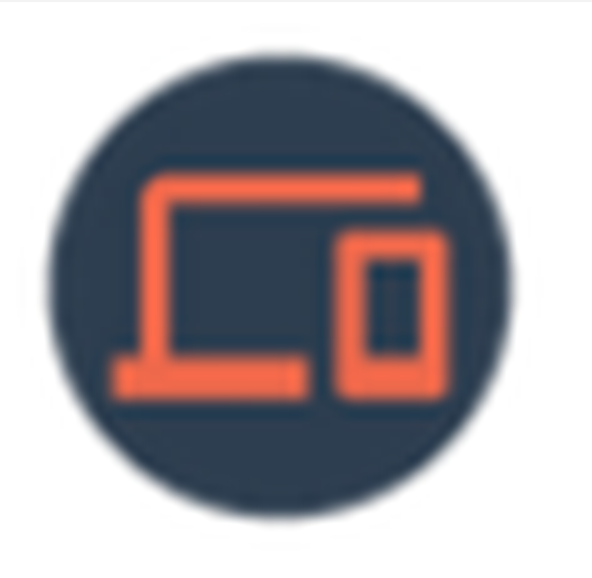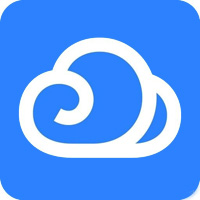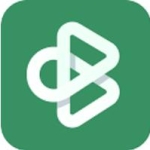- cad2008无法激活怎么办 07-02 17:44
- AutoCAD2007怎样插入图片 06-23 15:17
- cad2008怎么安装 06-16 16:15
- ps怎么启用CC 3D动画 12-19 14:19
- 联想驱动管理如何设置驱动存储路径 12-19 14:02
- 联想驱动管理如何设置开机自动启动 12-19 13:51
- 暴风影音如何开启次字幕 12-19 13:50
- 优酷视频电脑版怎么关闭自动续费 12-19 13:48
AutoCAD 2007软件是一款非常好用经典的CAD设计的工具,很多小伙伴对于如何将工程图文件转PDF,还不是很清楚。这里带来详细的教程步骤,快一起来看看吧!

第一步
在AutoCAD2007里,通过“文件 - 打开”,找到并选中要转PDF的工程图文件,点击打开。也能直接双击电脑里的该文件来开启。

第二步
点击软件上方菜单栏“文件”,选“打印”,或按“Ctrl + P”快捷键,打开打印页面。
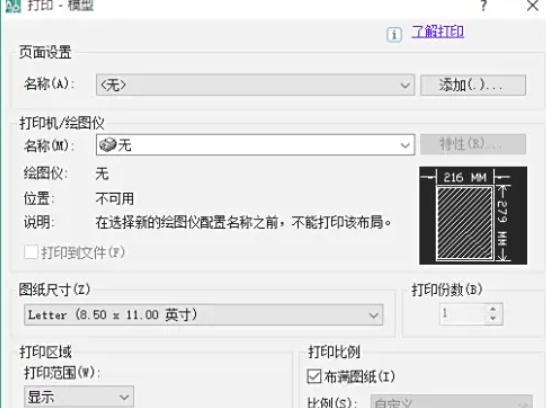
第三步
选打印机:在“打印机/绘图仪”里,挑能生成PDF的虚拟打印机,像“Adobe PDF”。
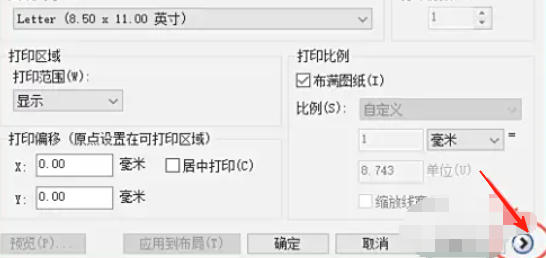
定样式:“打印样式表”选“monochrome.ctb”,让图形黑白输出。
选图纸:按需在“图纸尺寸”里选合适尺寸,如A4、A3。
第四步
框范围:选“打印范围”为“窗口”,在绘图区框选要打印的工程图部分。
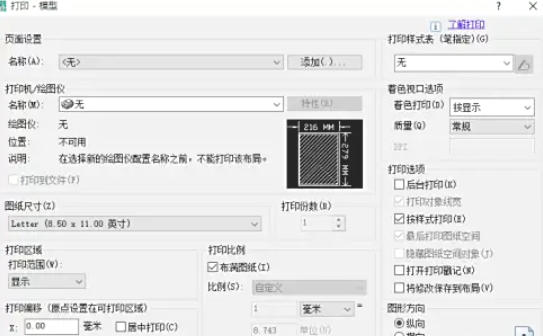
调方向:在“图形方向”选“纵向”或“横向”。
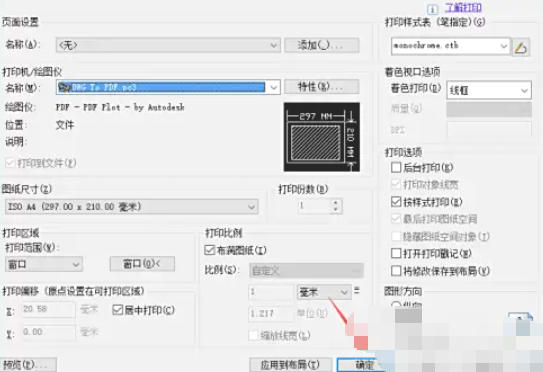
第五步
点击“预览”查看效果,有问题就返回修改参数,没问题就关闭预览。
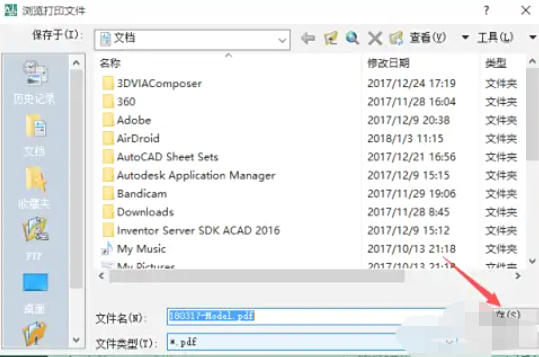
第六步
点击打印页面的“确定”,选保存位置,给PDF文件命名,再点“保存”就完成转换。
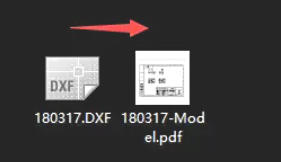
56.41MB / 2025-12-19
167.71MB / 2025-12-19
754.96MB / 2025-12-19
1.97MB / 2025-12-19
228.84MB / 2025-12-19
190.92MB / 2025-12-19
11.17MB
2025-12-17
34.09MB
2025-12-17
5.09MB
2025-12-17
44.57MB
2025-12-17
65.02MB
2025-12-17
123.09MB
2025-12-17
84.55MB / 2025-09-30
248.80MB / 2025-07-09
2.79MB / 2025-10-16
63.90MB / 2025-12-09
1.90MB / 2025-09-07
210.99MB / 2025-06-09
374.16MB / 2025-10-26
京ICP备14006952号-1 京B2-20201630 京网文(2019)3652-335号 沪公网安备 31011202006753号违法和不良信息举报/未成年人举报:legal@3dmgame.com
CopyRight©2003-2018 违法和不良信息举报(021-54473036) All Right Reserved